Tips når du skal lære deg ny medieprogramvare
Lag ei heilt enkel skisse over arbeidsvindauget i programmet du skal bruke. Skriv inn knappar og sentrale område. Lag litt plass på sidene til å setje inn piler og kommentarar. Alternativt kan du ta eit skjermbilete av arbeidsvindauget, leggje på kommentarar og bruke dette. Bruk biletet av arbeidsvindauget dei første gongene du jobbar i programmet, og legg til informasjon etter kvart som du lærer meir. Viss det går nokre månader til neste gong du jobbar i programmet, er dette biletet av arbeidsvindauget til god hjelp.
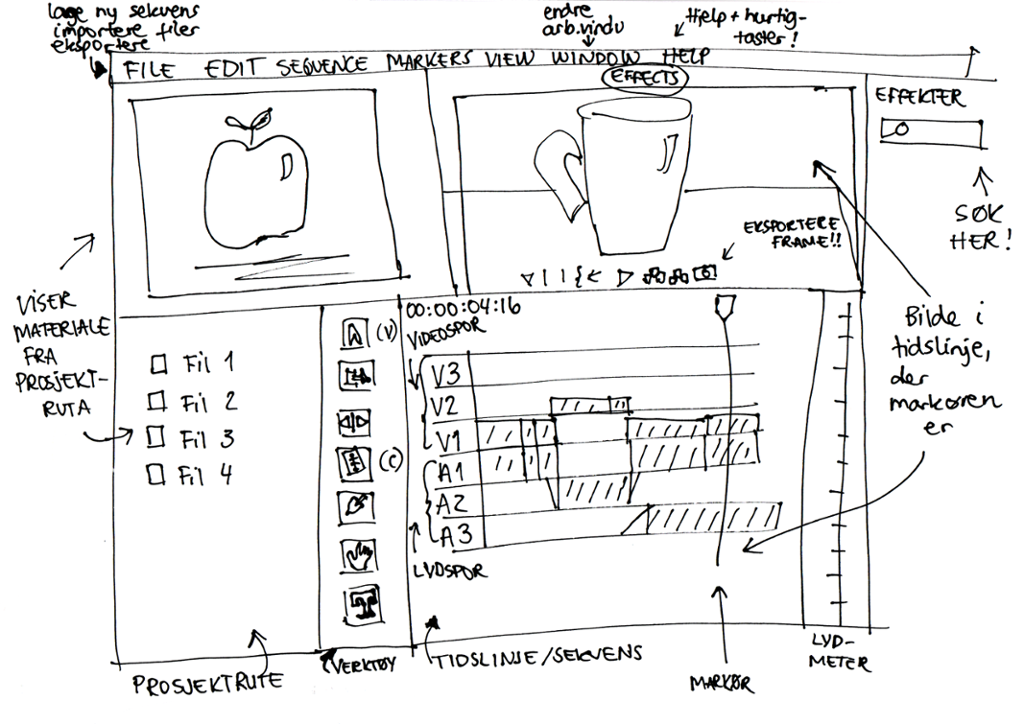
Du treng å vite korleis du opprettar og lagrar eit prosjekt, importerer filer og eksporterer eit ferdig produkt. Noter kvar du finn desse funksjonane. Ofte ligg dei i toppmenyen, under Fil. Sjekk kva som står i oppgåva eller oppdraget om kva format du skal eksportere til. Leverer du ei fil som sluttar på .indd, .prproj, eller .sesx, får ikkje læraren eller oppdragsgivaren opna det ferdige produktet. Du skal berre levere prosjektfila dersom du har fått beskjed om å levere heile mappa med alle filene du har brukt i prosjektet.
Når du skal lagre og dele ei ferdig fil frå eit medieprogram, må du gå til
Fil -> Eksporter og velje formatet som læraren eller oppdragsgivaren har bede om.
Du kan ta tak i strekane som skil dei ulike områda i arbeidsvindauget, og dra i dei til du får tilpassa arbeidsvindauget til bruken din.
Viss du er fornøgd, kan du lagre arbeidsvindauget ved å gå til toppmenyen og velje Window -> Workspace -> New Workspace. Gi arbeidsvindauget eit passande namn.
Viss du ikkje er fornøgd, eller har kome i skade for å klikke bort nyttige verktøy, kan du velje Window -> Workspace -> Reset layout for å få tilbake standardoppsettet.
Du kan òg gå til toppmenyen og velje ferdige arbeidsvindauge som er tilpassa ulike behov i programmet. Døme på dette er Layout, Web og Typography, som du ser på menyen i Illustrator på biletet under.
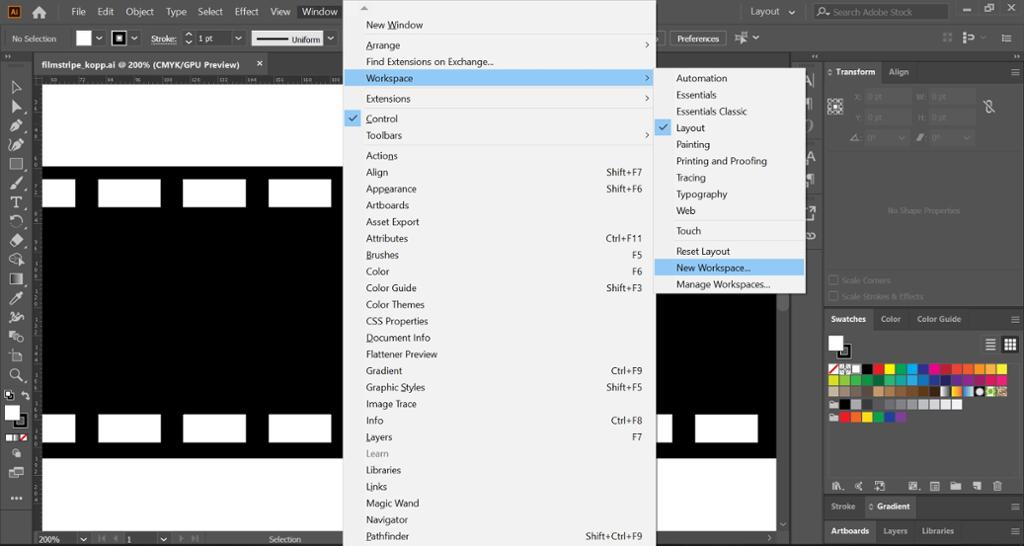
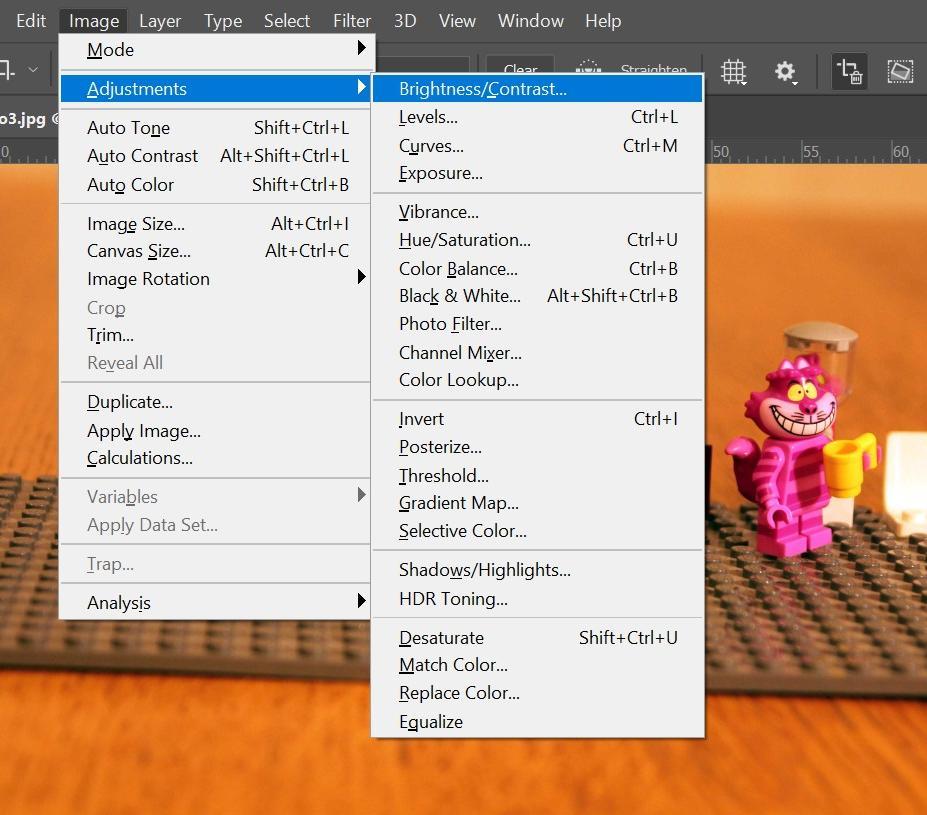
Det er lurt å lære hurtigtastar for funksjonar og verktøy du ofte har bruk for. Desse finn du ved å halde musepeikaren over ikon i arbeidsvindauget eller ved å opne den aktuelle menyen og sjå til høgre på linja der funksjonen står.
På biletet til høgre ser du at fleire av verktøya på Image-menyen i Photoshop har eigne hurtigtastar. Viss du til dømes vel Adjustments, ser du at Levels har Ctrl+L som hurtigtast.
Ofte går lærarar gjennom nye program og viser deg steg for steg korleis du bruker dei. Andre gonger må du utforske nye program på eiga hand. Mange program har ein eigen hjelpeknapp eller eit søkjefelt der du kan skrive inn det du treng hjelp med.
I andre tilfelle kan internett vere til hjelp. Det ligg veldig mange forklaringsvideoar på nett, mellom anna på YouTube. Søk etter programmet du bruker, skriv kva versjon du har av programvara, og skriv kva du treng å vite noko om i programmet. Før du begynner å sjå på videoen, bør du sjekke når videoen blei lagd ut, kor mange som har sett han, og om det er «liker» eller «liker ikkje» som dominerer som tilbakemelding frå publikum. Slik kan du få ein peikepinn på om informasjonen er oppdatert, og om andre har opplevd han som nyttig.
Bruk folk rundt deg viss du treng hjelp. Spør læraren eller medelevar som har meir erfaring med programmet. Viss du begynner å få kontroll på programmet sjølv, kan du gjerne hjelpe medelevar. Du lærer mykje sjølv av å lære bort.
Relatert innhald
Hurtigtastar forenklar og gjer arbeid i medieprogram langt meir smidig. Her finn du ei oversikt over sentrale hurtigtastar i medieprogramvare.